Come utilizzare la funzione Persone nell'app Foto su iPhone
Varie / / April 22, 2023
Non è raro trovare immagini di familiari, amici o conoscenti nella galleria di immagini del telefono. La maggior parte delle volte, è conveniente che il telefono di una persona scatti tutte le foto quando sei con loro. Quindi le immagini vengono inviate alle altre persone. Invece di ordinare manualmente la tua galleria di foto per chi deve ricevere quale immagine o ordinare i ricordi con le persone, iPhone lo fa automaticamente.

IL Applicazione foto su iPhone può riconoscere i volti nelle foto e ordinarli in un album Persone. Ogni volto unico nell'app Foto ottiene un album separato a loro dedicato. Ecco come puoi utilizzare la funzione Persone nell'app Foto. Prima di iniziare, è consigliabile che il tuo iPhone esegua l'ultima versione di iOS affinché le funzionalità funzionino senza problemi.
Come trovare le foto di una persona specifica nell'app Foto su iPhone
L'app Foto su iPhone ordina i volti delle persone presenti nelle tue immagini in album specifici. Ecco come usare trova la foto di una persona specifica:
Passo 1: Tocca l'app Foto sul tuo iPhone per avviarla.

Passo 2: Nella parte inferiore dello schermo, tocca l'icona Album.

Passaggio 3: Scorri verso il basso fino alla sezione Persone e luoghi.

Passaggio 4: Tocca l'album delle persone

Passaggio 5: Tocca il volto di una persona per vedere tutte le foto in cui compare.

Come correggere le persone identificate erroneamente nell'app Foto su iPhone
Sebbene l'app Foto su iPhone possa essere in grado di identificare i volti e creare album specifici per loro, potrebbe non essere accurata. A volte, la faccia sbagliata può comparire nell'album di qualcun altro. Ecco come risolverlo.
Passo 1: Tocca l'app Foto sul tuo iPhone per avviarla.

Passo 2: Nella parte inferiore dello schermo, tocca l'icona Album.

Passaggio 3: Scorri verso il basso fino alla sezione Persone e luoghi.

Passaggio 4: Tocca l'album delle persone.

Passaggio 5: Tocca il volto di una persona per vedere tutte le foto in cui compare.

Passaggio 6: Tocca Seleziona.
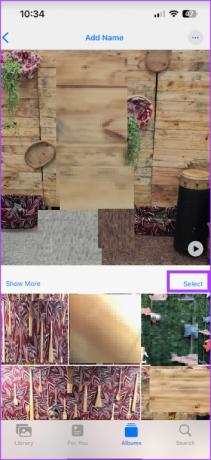
Passaggio 7: Tocca Mostra volti.
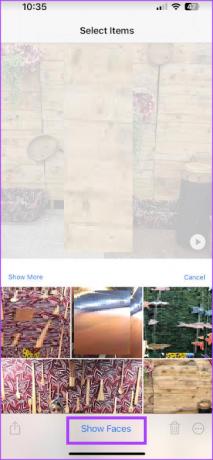
Passaggio 8: Dalle immagini, tocca un volto identificato erroneamente per selezionarlo.
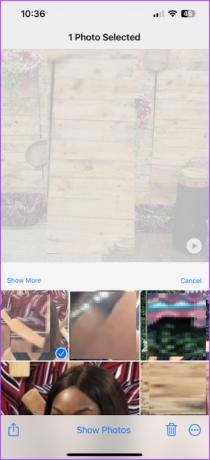
Passaggio 9: Nell'angolo in basso a destra dello schermo, tocca l'icona Altro (tre punti orizzontali).
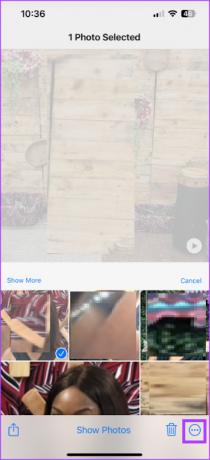
Passaggio 10: Tocca l'opzione "Questa non è questa persona" dal menu che si apre.

Come unire le foto della stessa persona nel tuo album di persone
L'app Foto su iPhone può creare più album per una persona. Per unire tutte le foto in un gruppo, ecco cosa devi fare:
Passo 1: Tocca l'app Foto sul tuo iPhone per avviarla.

Passo 2: Nella parte inferiore dello schermo, tocca l'icona Album.

Passaggio 3: Scorri verso il basso fino alla sezione Persone e luoghi.

Passaggio 4: Tocca l'album delle persone.

Passaggio 5: Tocca il pulsante Seleziona nell'angolo in alto a destra dell'album Persone.

Passaggio 6: Seleziona il volto delle persone che desideri unire.

Passaggio 7: Tocca Unisci nell'angolo in basso a destra dello schermo.
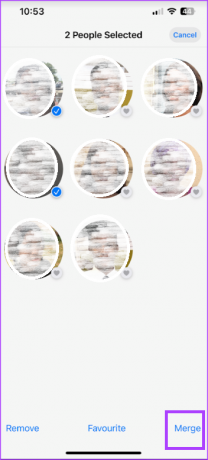
Passaggio 8: Tocca Sì per confermare che i volti appartengono alla stessa persona.
Come rimuovere una persona dall'album delle persone
L'app Foto su iPhone crea album Persone basati sui volti unici nella tua galleria di foto. Ciò significa che anche un'immagine casuale di uno sconosciuto può avere un album separato. Ecco come puoi rimuovere una persona dal tuo album di persone.
Passo 1: Tocca l'app Foto sul tuo iPhone per avviarla.

Passo 2: Nella parte inferiore dello schermo, tocca l'icona Album.

Passaggio 3: Scorri verso il basso fino alla sezione Persone e luoghi.

Passaggio 4: Tocca l'album delle persone.

Passaggio 5: Tocca il pulsante Seleziona in alto a destra dell'album Persone.

Passaggio 6: Tocca il volto di una persona che desideri rimuovere.

Passaggio 7: Tocca il pulsante Rimuovi nell'angolo in basso a sinistra.

Come aggiungere le persone ai preferiti nel tuo album di persone
Diversi volti possono essere presenti nella tua app Foto. Pertanto, per trovare più facilmente le immagini delle persone con cui interagisci di più, puoi aggiungerle ai preferiti. Ecco come farlo:
Passo 1: Tocca l'app Foto sul tuo iPhone per avviarla.

Passo 2: Nella parte inferiore dello schermo, tocca l'icona Album.

Passaggio 3: Scorri verso il basso fino alla sezione Persone e luoghi.

Passaggio 4: Tocca l'album delle persone.

Passaggio 5: Tocca l'icona del cuore accanto alla foto della persona.

Aggiunta di nomi ai volti nell'app Foto su iPhone
La funzione Persone dell'app Foto su iPhone semplifica la navigazione tra migliaia di immagini in pochi minuti. Tuttavia, un modo più rapido per sfogliare le immagini sarebbe attraverso la funzione di ricerca nell'app Foto. Se tu aggiungere nomi alle persone album, diventa facile utilizzare la funzione di ricerca per sfogliare la tua galleria di immagini.
Ultimo aggiornamento il 10 aprile 2023
L'articolo di cui sopra può contenere link di affiliazione che aiutano a supportare Guiding Tech. Tuttavia, ciò non pregiudica la nostra integrità editoriale. Il contenuto rimane imparziale e autentico.
Scritto da
Maria Vittoria
Maria è una scrittrice di contenuti con un vivo interesse per la tecnologia e gli strumenti di produttività. I suoi articoli si trovano su siti come Onlinetivity e Dedesign. Al di fuori del lavoro, puoi trovare il suo mini-blog sulla sua vita sui social media.



